Вкладка «Корректировки»
Улучшайте изображения с помощью инструментов в окне [Корректировки] на панели «Корректировки/Информация».
- Менеджер корректировок
- Копируйте корректировки из одного снимка в другой или сохраните текущие настройки для дальнейшего использования. Вы также можете отменить все изменения и восстановить снимки до исходного состояния без улучшения (0 Копирование корректировок).
- Кнопка-флажок «Применить»
- Каждый раз, когда вы вносите изменения, в этом поле появляется флажок. Снимите флажок, чтобы скрыть корректировки.
- Инструмент выбора точки серого
- Активируйте инструмент выбора точки серого. Щелкните в любом месте снимка для настройки баланса белого так, чтобы выбранный пиксель приобрел нейтральный серый цвет (0 Инструмент «Баланс белого»).
- Кисть для обработки
- Удалите пыль и царапины (0 Кисть для обработки).
- Инструмент точек управления цветом
- Улучшите снимки, используя точки управления цветом (0 Инструмент точек управления цветом).

- Кадрирование
- Кадрируйте снимки (0 Кадрирование снимков).
- Инструмент выравнивания
- Выравнивайте снимки (0 Инструмент выравнивания).
- Параметры панели
- Выберите элементы, отображаемые на панели «Корректировки».
- Панель «Корректировки»
- Улучшите снимки.
Панель «Корректировки»
Инструменты на панели корректировок изображения сгруппированы по категориям. Щелкните кнопки /, чтобы показать или скрыть каждый инструмент.
[
Базовые палитры редактирования]В эту категорию входят в основном инструменты для работы со снимками в формате RAW, такие как [Picture Control], [Комп. экспозиции] и [Баланс белого].
- [Picture Control] (только снимки в формате RAW): настройте режимы Picture Control (0 Инструмент «Режимы Picture Control»).
- [Баланс белого] (только снимки в формате RAW): настройте баланс белого (0 Инструмент «Баланс белого»).

- [Комп. экспозиции] (только снимки в формате RAW): настройте экспозицию (0 Инструмент «Коррекция экспозиции»).
- [Активный D-Lighting] (только снимки в формате RAW): настройте активный D-Lighting (0 Инструмент «Активный D-Lighting»).
- [Настр. яркость и цвет]: настройте общую яркость, контраст и насыщенность или выделите детали в светлых и темных участках (0 Инструмент «Настроить яркость и цвет»).
[
Уровни и искажения]Настройте контраст, тоновые кривые (яркость) и цветовой баланс (0 Инструмент «Уровни и тоновые кривые»).
[
Настройка яркости, цветонасыщенности и оттенков]Настройте цвета.
- [LCH]: внесите корректировки в каналы освещенности, цветонасыщенности и оттенка (0 Инструмент LCH).
- [Интенсивность]: оптимизируйте насыщенность, чтобы цвета стали более интенсивными (0 Инструмент «Интенсивность»).

[
Настр. детали]Уменьшите шум изображения и отрегулируйте резкость.
- [Понижение шума]: уменьшите шум изображения (0 Инструмент «Понижение шума»).
- [Настройка резкости]: увеличьте резкость, сделав контуры более четкими (0 Инструмент «Настройка резкости»).
[
Ретушь]Отметьте выбранные области для удаления пыли или улучшения цвета.
- [Кисть для обработки]: удалите пыль и царапины (0 Кисть для обработки).
- [Точка управления цветом]: выполните намеченные корректировки цвета и яркости (0 Инструмент точек управления цветом).
[
Настр. компоновку кадра]Кадрируйте и выравнивайте снимки и корректируйте эффекты перспективы.
- [Кадрировать]: кадрируйте снимки (0 Кадрирование снимков).
- [Выровнять]: выравнивайте снимки (0 Инструмент выравнивания).

- [Управл. перспективой]: корректируйте эффекты перспективы (0 Инструмент «Управление перспективой»).
[
Коррекция фотокамеры и объектива]Корректируйте хроматическую аберрацию и другие артефакты, возникающие из-за фотокамеры или объектива.
- [Коррекция фотокамеры]: корректируйте муар, пыль на матрице и эффект красных глаз (0 Инструмент «Коррекция фотокамеры»).
- [Коррекция объектива]: корректируйте продольную и поперечную хроматическую аберрацию и другие артефакты, возникающие из-за объектива (0 Инструмент «Коррекция объектива»).
[
Версии]Выберите, будут ли применяться изменения, сделанные с помощью Capture NX или Capture NX 2 (0 Инструмент «Версии»).
Корректировки, за исключением [Версии
Каждый инструмент имеет раскрывающееся меню, которое меняется на [Текущ.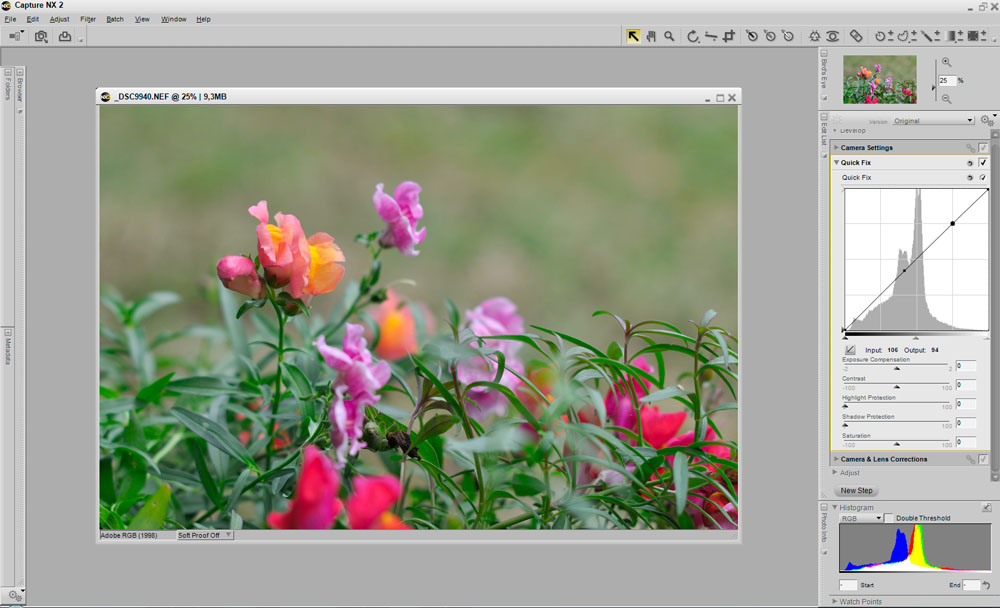 ] при внесении изменений. Выберите [Исходное значение] для возврата к настройкам, действовавшим при создании снимка.
] при внесении изменений. Выберите [Исходное значение] для возврата к настройкам, действовавшим при создании снимка.
Настройка панели «Корректировки»
Выберите инструменты, отображаемые на панели «Корректировки», чтобы создать пользовательские рабочие пространства. Пользовательские рабочие пространства можно применить в меню .
Щелкните во вкладке [Корректировки] и выберите [Настр. корректировки].
В открывшемся диалоговом окне щелкните [Создать] () и введите имя рабочего пространства ().
Выберите инструменты, которые будут отображаться на панели «Корректировки». Вы можете изменить порядок инструментов с помощью кнопок и . Щелкните [ ОК], чтобы сохранить новое рабочее пространство, когда изменения будут завершены.
Чтобы отобразить только инструменты, выбранные в шаге 3, щелкните во вкладке [Корректировки] и выберите рабочее пространство из списка.

Capture NX 2 v.2.2.4 от корпорации Nikon
Capture NX 2 v.2.2.4 от корпорации Nikon
27-апр-2010 09:10 am
Leave a Comment to the Entry | |||||||||||||||||||||||||||||||||||||||||
This page was loaded мар 24 2023, 1:27 pm GMT.
Capture NX 2 — полная версия (цифровая загрузка)
Capture NX 2 — полная версия (цифровая загрузка)
 Возьмите унылое серое небо и добавьте синего цвета, чтобы изменить настроение снятой сцены.
Возьмите унылое серое небо и добавьте синего цвета, чтобы изменить настроение снятой сцены.Контрольные точки выделения: Теперь вы можете выборочно редактировать фотографии без необходимости вручную выделять или маскировать область редактирования. Просто поместите контрольную точку выделения в любом месте фотографии, затем выберите практически любую настройку, такую как D-Lighting, Unsharp Mask или Noise Reduction, ограничивая при этом «досягаемость» этой настройки только выбранной областью.
Кисть для автоматического ретуширования: Capture NX 2 добавляет инструмент автоматического ретуширования в свой набор инструментов для редактирования изображений, позволяющий пользователям легко удалять пятна, пыль и другие отвлекающие элементы с фотографий, сохраняя при этом целостность изображения.
Регулировка теней/бликов: С помощью простой регулировки ползунка вы можете легко раскрыть тени или восстановить размытые блики. Восстановление засветки наиболее эффективно для файлов RAW (NEF), однако оно также работает с файлами JPEG и TIFF.
Восстановление засветки наиболее эффективно для файлов RAW (NEF), однако оно также работает с файлами JPEG и TIFF.
Переработанный интерфейс включает в себя:
Capture NX 2 использует отмеченную наградами технологию U Point ® для точного выбора и применения улучшений без сложного выбора или масок слоев. Программа Capture NX 2 разработана с учетом того, как фотографы работают со своими изображениями. Она проста в освоении и позволяет получать результаты высочайшего качества.
Функции, продолжающие Capture NX версии 1.x, включают:
Контрольные точки цвета (улучшенная работа)
- Контрольные точки черного/белого/нейтрального изображения (улучшенное расположение)
Контроль управления цветом
Контроль цветовой аберрации, D-Lighting (высокая скорость/высокое качество), удаление пыли с изображения, контроль виньетирования и преобразование изображения «рыбий глаз в прямолинейное»
Шумоподавление: общие или выборочные настройки
Управление искажением — уменьшает эффекты искажения Pinkushion и Barrel
Цветовой бустер
Цветовой баланс
Saturation/Warmth
- 9003
Satudation/Warmth
- 9003
.
 черный и белый)
черный и белый)- Редактор уровней/кривых, редактор LCH, автоматические уровни
Нерезкая маска, размытие по Гауссу, фильтр верхних частот
- Добавить зернистость/шум
Контраст: цветовой диапазон
Colorize
Черно-белая преобразование
Инструменты выпрямления и обрезки
Полная поддержка для управления изображением (камера и программная функция)
Capture NX 2 обеспечивает высочайшее качество преобразования RAW (NEF) с вашей камеры Nikon и полностью интегрируется со всем программным обеспечением Nikon, включая Camera Control Pro 2, ПО для аутентификации изображений, Transfer и ViewNX.
U Point ® является зарегистрированным товарным знаком Nik Software, Inc., зарегистрированным в США и других странах.
Продукты и торговые марки являются товарными знаками или зарегистрированными товарными знаками соответствующих компаний.
ЖК-дисплей, видео- и фотогалерея Изображения приведены только в иллюстративных целях.
Оценки и обзоры
Обзоры скоро появятся
Нам не терпится услышать ваши впечатления от этого продукта из первых рук, но сначала нам нужно получить продукт в ваши руки! Пожалуйста, зайдите снова после того, как он будет доступен для покупки.
Совместимо с
Подробнее о D7000
В архиве
Что-то пошло не так. Пожалуйста, повторите попытку через несколько минут.
Подробнее о D90
В архиве
Что-то пошло не так. Пожалуйста, повторите попытку через несколько минут.
Узнайте больше о D3000
В архиве
Что-то пошло не так. Пожалуйста, повторите попытку через несколько минут.
Подробнее о D3100
В архиве
Что-то пошло не так. Пожалуйста, повторите попытку через несколько минут.
Подробнее о D3
В архиве
Что-то пошло не так.
 Пожалуйста, повторите попытку через несколько минут.
Пожалуйста, повторите попытку через несколько минут.Подробнее о D3X
В архиве
Что-то пошло не так. Пожалуйста, повторите попытку через несколько минут.
Подробнее о D700
В архиве
Что-то пошло не так. Пожалуйста, повторите попытку через несколько минут.
Узнайте больше о D300S
В архиве
Что-то пошло не так. Пожалуйста, повторите попытку через несколько минут.
Подробнее о D3S
В архиве
Что-то пошло не так. Пожалуйста, повторите попытку через несколько минут.
Узнайте больше о COOLPIX S1100pj
В архиве
Что-то пошло не так. Пожалуйста, повторите попытку через несколько минут.
Узнайте больше о Camera Control Pro 2 — полная версия (в штучной упаковке)
179,95 $
Что-то пошло не так. Пожалуйста, повторите попытку через несколько минут.
Узнайте больше о Nik Color Efex Pro 3.
 0 Complete Edition
0 Complete EditionВ архиве
Что-то пошло не так. Пожалуйста, повторите попытку через несколько минут.
Узнайте больше о Nik Color Efex Pro 3.0 Select Edition
В архиве
Что-то пошло не так. Пожалуйста, повторите попытку через несколько минут.
Узнайте больше о COOLPIX S5100
В архиве
Что-то пошло не так. Пожалуйста, повторите попытку через несколько минут.
Узнайте больше о D5000
В архиве
Что-то пошло не так. Пожалуйста, повторите попытку через несколько минут.
Подробнее о D50
В архиве
Что-то пошло не так. Пожалуйста, повторите попытку через несколько минут.
Подробнее о D1H
В архиве
Что-то пошло не так. Пожалуйста, повторите попытку через несколько минут.
Подробнее о D1X
В архиве
Что-то пошло не так. Пожалуйста, повторите попытку через несколько минут.

Подробнее о D70
В архиве
Что-то пошло не так. Пожалуйста, повторите попытку через несколько минут.
Узнайте больше о D2X
В архиве
Что-то пошло не так. Пожалуйста, повторите попытку через несколько минут.
Подробнее о D70s
В архиве
Что-то пошло не так. Пожалуйста, повторите попытку через несколько минут.
Узнайте больше о Nik Color Efex Pro 2.0 Complete Edition
В архиве
Что-то пошло не так. Пожалуйста, повторите попытку через несколько минут.
Узнайте больше о ViewNX
Что-то пошло не так. Пожалуйста, повторите попытку через несколько минут.
Узнайте больше о Nik Color Efex Pro 2.0 Express Edition
В архиве
Что-то пошло не так. Пожалуйста, повторите попытку через несколько минут.
Узнайте больше о D200
В архиве
Что-то пошло не так.
 Пожалуйста, повторите попытку через несколько минут.
Пожалуйста, повторите попытку через несколько минут.Подробнее о D2Hs
В архиве
Что-то пошло не так. Пожалуйста, повторите попытку через несколько минут.
Узнайте больше о Nik Color Efex Pro 2.0 Select Edition
В архиве
Что-то пошло не так. Пожалуйста, повторите попытку через несколько минут.
Узнайте больше о Nik Color Efex Pro 2.0 Standard Edition
В архиве
Что-то пошло не так. Пожалуйста, повторите попытку через несколько минут.
Подробнее о D80
В архиве
Что-то пошло не так. Пожалуйста, повторите попытку через несколько минут.
Форум продуктов
Capture NX 2 — Полная версия (в штучной упаковке)
Этот продукт был заархивирован
Capture NX 2 — Полная версия (в штучной упаковке)
Основные характеристики
Улучшения для точек управления цветом10, 9 яркости и насыщенности так же просто, как разместить точку управления цветом на изображении, а затем отрегулировать длину ползунков.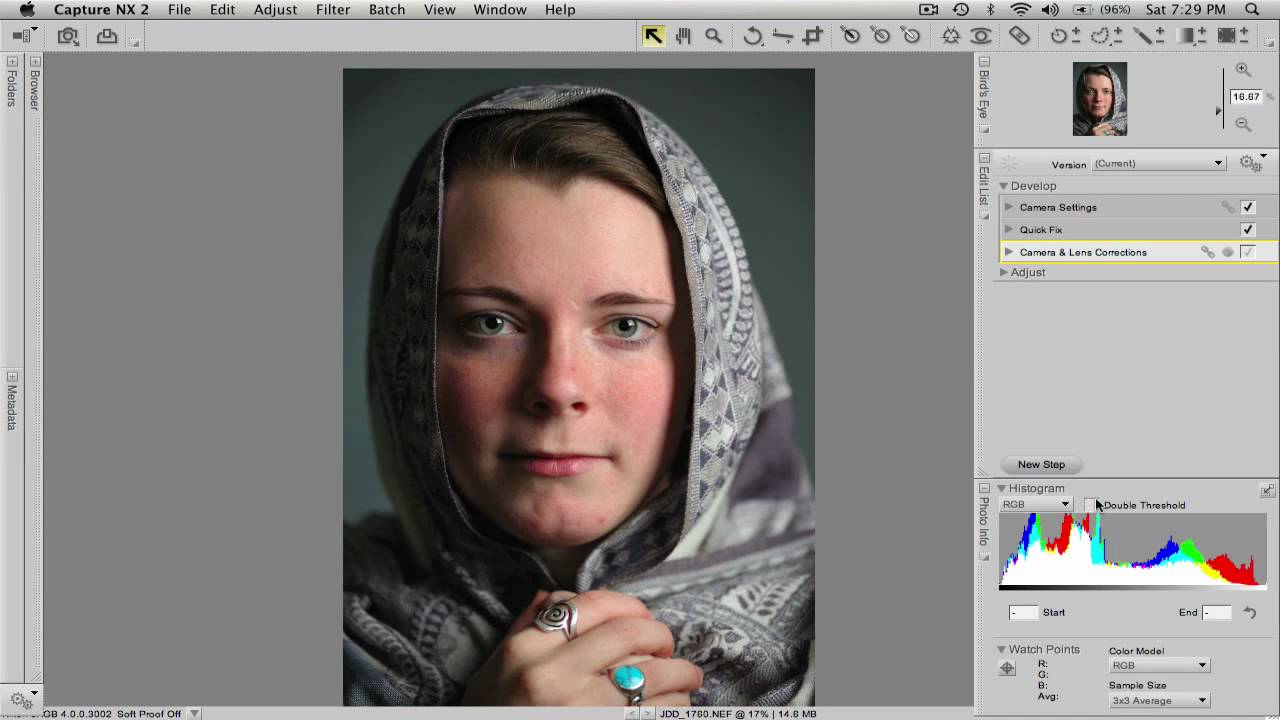 Например, точки управления цветом очень удобны для изменения цвета цветов для лучшего эффекта на фоне зелени окружающей листвы. Возьмите унылое серое небо и добавьте синего цвета, чтобы изменить настроение снятой сцены.
Например, точки управления цветом очень удобны для изменения цвета цветов для лучшего эффекта на фоне зелени окружающей листвы. Возьмите унылое серое небо и добавьте синего цвета, чтобы изменить настроение снятой сцены.
Контрольные точки выделения: Теперь вы можете выборочно редактировать фотографии без необходимости вручную выделять или маскировать область редактирования. Просто поместите контрольную точку выделения в любом месте фотографии, затем выберите практически любую настройку, такую как D-Lighting, Unsharp Mask или Noise Reduction, ограничивая при этом «досягаемость» этой настройки только выбранной областью.
Кисть для автоматического ретуширования: Capture NX 2 добавляет инструмент автоматического ретуширования в свой набор инструментов для редактирования изображений, позволяющий пользователям легко удалять пятна, пыль и другие отвлекающие элементы с фотографий, сохраняя при этом целостность изображения.
Регулировка теней/бликов: С помощью простой регулировки ползунка вы можете легко раскрыть тени или восстановить размытые блики. Восстановление засветки наиболее эффективно для файлов RAW (NEF), однако оно также работает с файлами JPEG и TIFF.
Восстановление засветки наиболее эффективно для файлов RAW (NEF), однако оно также работает с файлами JPEG и TIFF.
Переработанный интерфейс включает в себя:
Capture NX 2 использует отмеченную наградами технологию U Point ® для точного выбора и применения улучшений без сложного выбора или масок слоев. Программа Capture NX 2 разработана с учетом того, как фотографы работают со своими изображениями. Она проста в освоении и позволяет получать результаты высочайшего качества.
Функции, продолжающие Capture NX версии 1.x, включают:
Контрольные точки цвета (улучшенная работа)
- Контрольные точки черного/белого/нейтрального изображения (улучшенное расположение)
Контроль управления цветом
Контроль цветовой аберрации, D-Lighting (высокая скорость/высокое качество), удаление пыли с изображения, контроль виньетирования и преобразование изображения «рыбий глаз в прямолинейное»
Шумоподавление: общие или выборочные настройки
Управление искажением — уменьшает эффекты искажения Pinkushion и Barrel
Цветовой бустер
Цветовой баланс
Saturation/Warmth
- 9003
Satudation/Warmth
- 9003
.
 черный и белый)
черный и белый)- Редактор уровней/кривых, редактор LCH, автоматические уровни
Нерезкая маска, размытие по Гауссу, фильтр верхних частот
- Добавить зернистость/шум
Контраст: цветовой диапазон
Colorize
Черно-белая преобразование
Инструменты выпрямления и обрезки
Полная поддержка для управления изображением (камера и программная функция)
Capture NX 2 обеспечивает высочайшее качество преобразования RAW (NEF) с вашей камеры Nikon и полностью интегрируется со всем программным обеспечением Nikon, включая Camera Control Pro 2, ПО для аутентификации изображений, Transfer и ViewNX.
U Point ® является зарегистрированным товарным знаком Nik Software, Inc., зарегистрированным в США и других странах.
Продукты и торговые марки являются товарными знаками или зарегистрированными товарными знаками соответствующих компаний.
ЖК-дисплей, видео- и фотогалерея Изображения приведены только в иллюстративных целях.
Технические характеристики
Технические характеристики
Windows
ЦП: 1 ГГц или выше Intel Celeron / Pentium 4 / Core Series
ОС:
Microsoft Windows Vista Home Basic с пакетом обновления 2*
Microsoft Windows Vista Home Premium с пакетом обновления 2*
Microsoft Windows Vista Business с пакетом обновления 2*
Microsoft Windows Vista Enterprise с пакетом обновления 2*
Microsoft Windows Vista Ultimate Service Pack 2*
Microsoft Windows XP Professional Service Pack 3*
Microsoft Windows XP Home Service Pack 3*
*Поддерживаются только 32-разрядные предустановленные версии.
Место на жестком диске: 50 МБ для установки; Рекомендуется 500 МБ свободного места.

Установленная оперативная память:
Windows XP: 512 МБ (рекомендуется 1 ГБ или больше)
Windows Vista: 1 ГБ (рекомендуется 1,5 ГБ или больше)
Дисплей: x 94 или лучше
Macintosh
ЦП: Power PC G4/G5; Intel Core Series / Xeon серии
ОС: Mac OS 10.4.11, 10.5.7
Место на жестком диске: Для установки требуется 50 МБ; 500 МБ свободного места на загрузочном диске (рекомендуется 1 ГБ или более)
Установленная оперативная память: 512 МБ или более (рекомендуется 1 ГБ или более)
Дисплей: 1024 x 768 пикселей (XGA ) или более при минимальном количестве тысяч цветов.
Полный список технических характеристик см. в руководстве по продукту.
Рейтинги и обзоры
Совместимо с
Подробнее о D610
В архиве
Что-то пошло не так.
 Пожалуйста, повторите попытку через несколько минут.
Пожалуйста, повторите попытку через несколько минут.Подробнее о D3300
В архиве
Что-то пошло не так. Пожалуйста, повторите попытку через несколько минут.
Узнайте больше о D5300
Начиная с $599,95
Что-то пошло не так. Пожалуйста, повторите попытку через несколько минут.
Подробнее о D7100
В архиве
Что-то пошло не так. Пожалуйста, повторите попытку через несколько минут.
Узнайте больше о D3200
В архиве
Что-то пошло не так. Пожалуйста, повторите попытку через несколько минут.
Узнайте больше о Nikon 1 J5
В архиве
Что-то пошло не так. Пожалуйста, повторите попытку через несколько минут.
Узнайте больше о Nikon Df
Начиная с 2749,95 долларов США
Что-то пошло не так. Пожалуйста, повторите попытку через несколько минут.
Узнайте больше о Nikon 1 J4
В архиве
Что-то пошло не так.
 Пожалуйста, повторите попытку через несколько минут.
Пожалуйста, повторите попытку через несколько минут.Узнайте больше о Nikon 1 S2
В архиве
Что-то пошло не так. Пожалуйста, повторите попытку через несколько минут.
Узнайте больше о Nikon 1 V3
В архиве
Что-то пошло не так. Пожалуйста, повторите попытку через несколько минут.
Подробнее о D4S
В архиве
Что-то пошло не так. Пожалуйста, повторите попытку через несколько минут.
Узнайте больше о Camera Control Pro 2 — обновленная версия (цифровая загрузка)
69,95 $
Что-то пошло не так. Пожалуйста, повторите попытку через несколько минут.
Узнайте больше о Camera Control Pro 2 — полная версия (цифровая загрузка)
179,95 $
Что-то пошло не так. Пожалуйста, повторите попытку через несколько минут.
Подробнее о D5200
В архиве
Что-то пошло не так. Пожалуйста, повторите попытку через несколько минут.

Подробнее о D600
В архиве
Что-то пошло не так. Пожалуйста, повторите попытку через несколько минут.
Подробнее о D7000
В архиве
Что-то пошло не так. Пожалуйста, повторите попытку через несколько минут.
Узнайте больше о Nikon 1 J2
В архиве
Что-то пошло не так. Пожалуйста, повторите попытку через несколько минут.
Подробнее о D800
В архиве
Что-то пошло не так. Пожалуйста, повторите попытку через несколько минут.
Подробнее о D4
В архиве
Что-то пошло не так. Пожалуйста, повторите попытку через несколько минут.
Подробнее о D90
В архиве
Что-то пошло не так. Пожалуйста, повторите попытку через несколько минут.
Подробнее о D3000
В архиве
Что-то пошло не так. Пожалуйста, повторите попытку через несколько минут.
Узнайте больше о D3100
В архиве
Что-то пошло не так.
 Пожалуйста, повторите попытку через несколько минут.
Пожалуйста, повторите попытку через несколько минут.Подробнее о D5100
В архиве
Что-то пошло не так. Пожалуйста, повторите попытку через несколько минут.
Подробнее о D3
В архиве
Что-то пошло не так. Пожалуйста, повторите попытку через несколько минут.
Подробнее о D3X
В архиве
Что-то пошло не так. Пожалуйста, повторите попытку через несколько минут.
Подробнее о D700
В архиве
Что-то пошло не так. Пожалуйста, повторите попытку через несколько минут.
Узнайте больше о D300S
В архиве
Что-то пошло не так. Пожалуйста, повторите попытку через несколько минут.
Подробнее о D3S
В архиве
Что-то пошло не так. Пожалуйста, повторите попытку через несколько минут.
Узнайте больше о COOLPIX S1100pj
В архиве
Что-то пошло не так. Пожалуйста, повторите попытку через несколько минут.

Узнайте больше о Camera Control Pro 2 — полная версия (в штучной упаковке)
179,95 $
Что-то пошло не так. Пожалуйста, повторите попытку через несколько минут.
Узнайте больше о Nik Color Efex Pro 3.0 Complete Edition
В архиве
Что-то пошло не так. Пожалуйста, повторите попытку через несколько минут.
Узнайте больше о Nik Color Efex Pro 3.0 Select Edition
В архиве
Что-то пошло не так. Пожалуйста, повторите попытку через несколько минут.
Узнайте больше о COOLPIX S5100
В архиве
Что-то пошло не так. Пожалуйста, повторите попытку через несколько минут.
Узнайте больше о D5000
В архиве
Что-то пошло не так. Пожалуйста, повторите попытку через несколько минут.
Подробнее о D50
В архиве
Что-то пошло не так. Пожалуйста, повторите попытку через несколько минут.
Подробнее о D1H
В архиве
Что-то пошло не так.
 Пожалуйста, повторите попытку через несколько минут.
Пожалуйста, повторите попытку через несколько минут.Подробнее о D1X
В архиве
Что-то пошло не так. Пожалуйста, повторите попытку через несколько минут.
Подробнее о D70
В архиве
Что-то пошло не так. Пожалуйста, повторите попытку через несколько минут.
Узнайте больше о D2X
В архиве
Что-то пошло не так. Пожалуйста, повторите попытку через несколько минут.
Подробнее о D70s
В архиве
Что-то пошло не так. Пожалуйста, повторите попытку через несколько минут.
Узнайте больше о Nik Color Efex Pro 2.0 Complete Edition
В архиве
Что-то пошло не так. Пожалуйста, повторите попытку через несколько минут.
Узнайте больше о ViewNX
Что-то пошло не так. Пожалуйста, повторите попытку через несколько минут.
Узнайте больше о Nik Color Efex Pro 2.0 Express Edition
В архиве
Что-то пошло не так.
 Capture nx 2: Nikon Япония прекращает поддержку программ ViewNX-2, ViewNX-i, Capture NX2 и Capture NX-D
Capture nx 2: Nikon Япония прекращает поддержку программ ViewNX-2, ViewNX-i, Capture NX2 и Capture NX-D






 Высокая скорость редактирования достигается за счет использования эксклюзивной Nik Software U PointTM технологии.
Высокая скорость редактирования достигается за счет использования эксклюзивной Nik Software U PointTM технологии. Для тех, кто использует формат NEF (RAW), доступны также специальные средства для коррекции оптических или цифровых артефактов.
Для тех, кто использует формат NEF (RAW), доступны также специальные средства для коррекции оптических или цифровых артефактов.


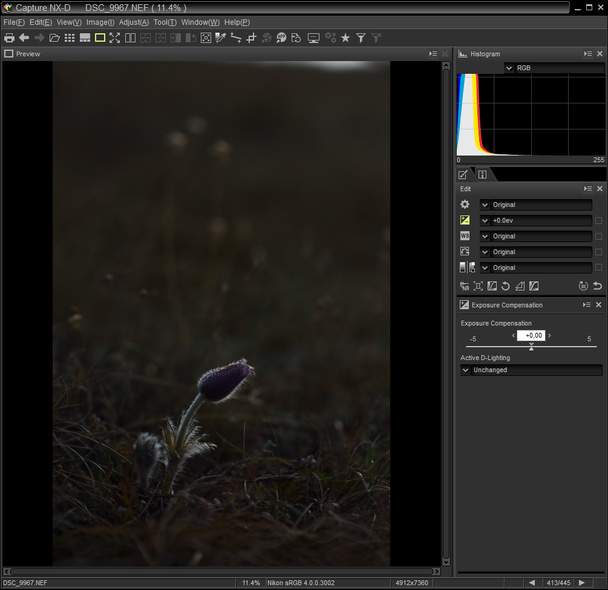
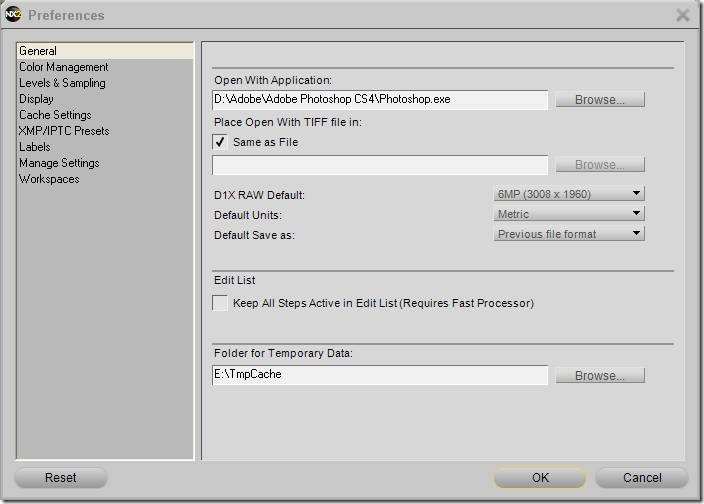 Эта проблема устранена.
Эта проблема устранена.  Эта проблема устранена.
Эта проблема устранена.  Utilizing Nikon’s exclusive U PointTM Technology, Nikon Capture NX2 includes a host of powerful tools and four fully-customizable workspaces that you can save and switch between to create a fast and efficient workflow. Straightforward and intuitive, Capture NX2 frees you to concentrate on working with tone and color, allowing you to develop your images according to the classic principle of emphasizing and enhancing specific points of interest. Capture NX2 can be used with JPEG- and TIFF-format images from any source, and is the optimal software product for editing Nikon NEF files.
Utilizing Nikon’s exclusive U PointTM Technology, Nikon Capture NX2 includes a host of powerful tools and four fully-customizable workspaces that you can save and switch between to create a fast and efficient workflow. Straightforward and intuitive, Capture NX2 frees you to concentrate on working with tone and color, allowing you to develop your images according to the classic principle of emphasizing and enhancing specific points of interest. Capture NX2 can be used with JPEG- and TIFF-format images from any source, and is the optimal software product for editing Nikon NEF files.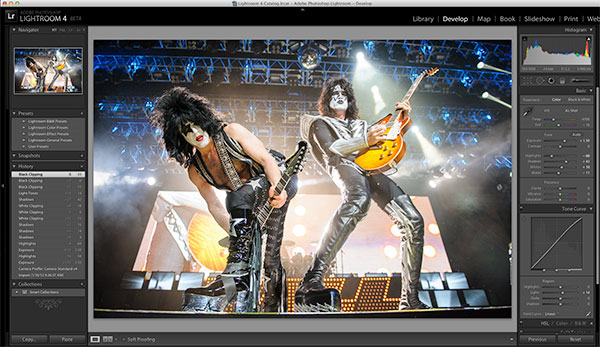
 Tools include Level and Tone Curve, Exposure Compensation, Contrast, Highlight Protection, Shadow Protection and Saturation.
Tools include Level and Tone Curve, Exposure Compensation, Contrast, Highlight Protection, Shadow Protection and Saturation. 

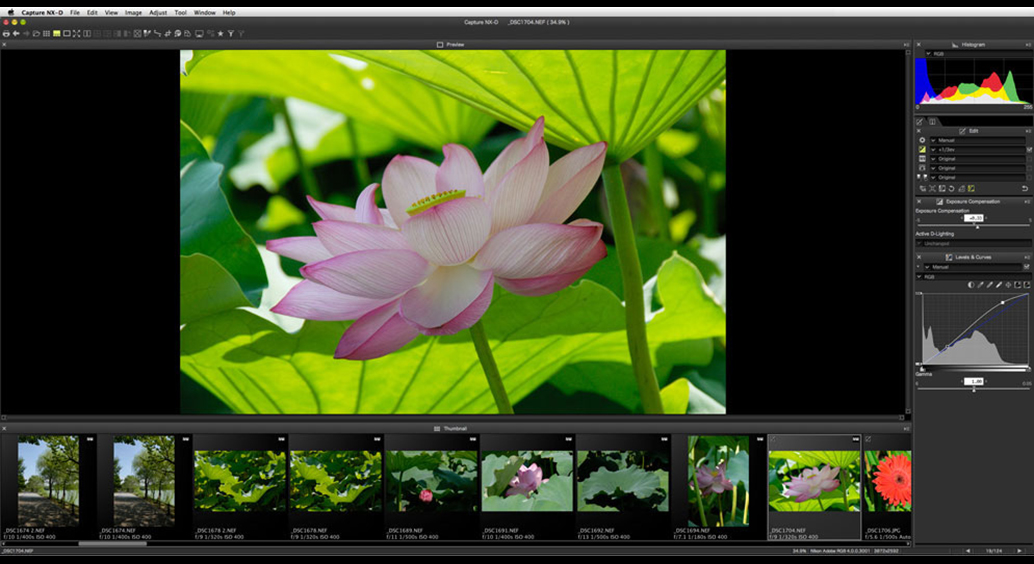 This issue has been resolved.
This issue has been resolved. 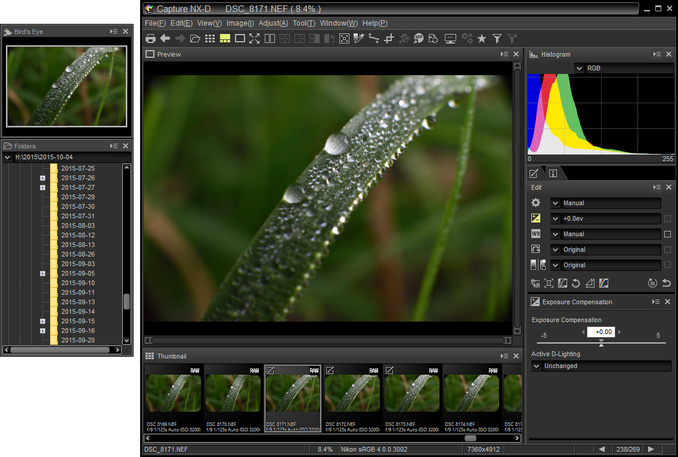 This issue has been resolved.
This issue has been resolved. 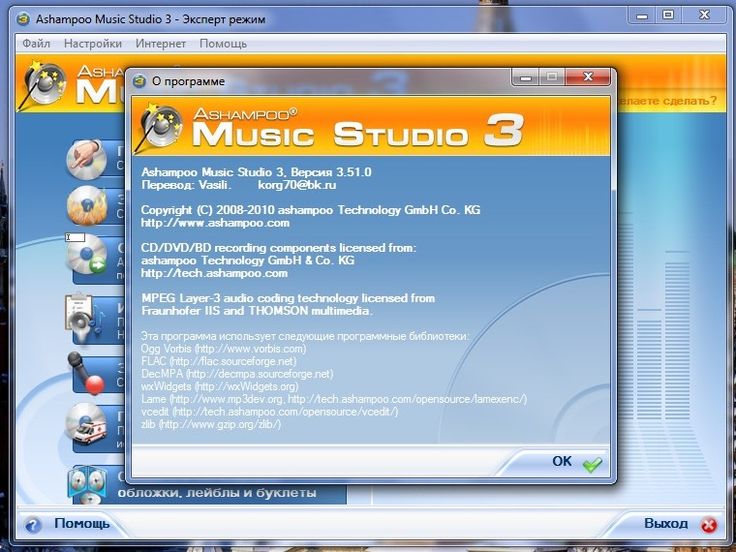 Однако с 64-разрядными версиями программное обеспечение работает как 32-разрядное приложение.
Однако с 64-разрядными версиями программное обеспечение работает как 32-разрядное приложение. Вам будет предложено
Вам будет предложено черный и белый)
черный и белый) Пожалуйста, повторите попытку через несколько минут.
Пожалуйста, повторите попытку через несколько минут. 0 Complete Edition
0 Complete Edition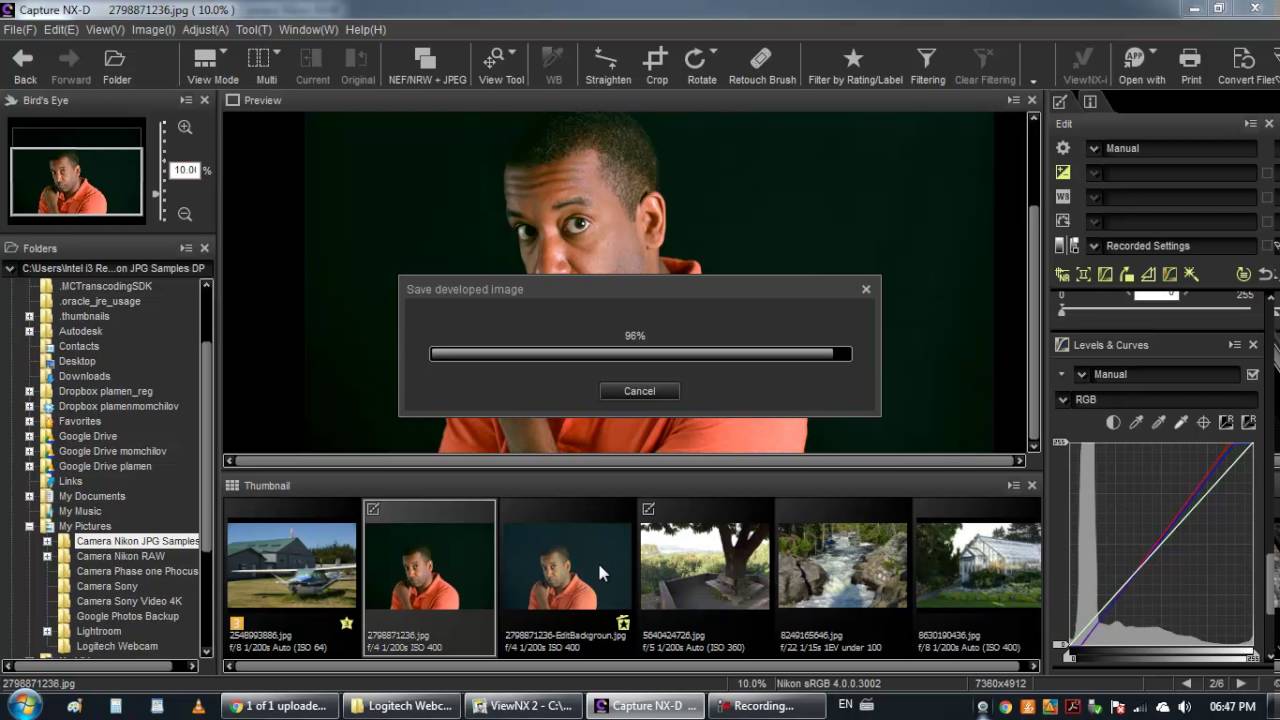
 Пожалуйста, повторите попытку через несколько минут.
Пожалуйста, повторите попытку через несколько минут.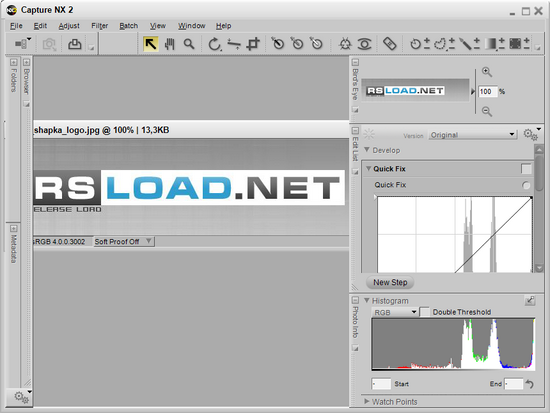 черный и белый)
черный и белый)
 Пожалуйста, повторите попытку через несколько минут.
Пожалуйста, повторите попытку через несколько минут.
 Пожалуйста, повторите попытку через несколько минут.
Пожалуйста, повторите попытку через несколько минут.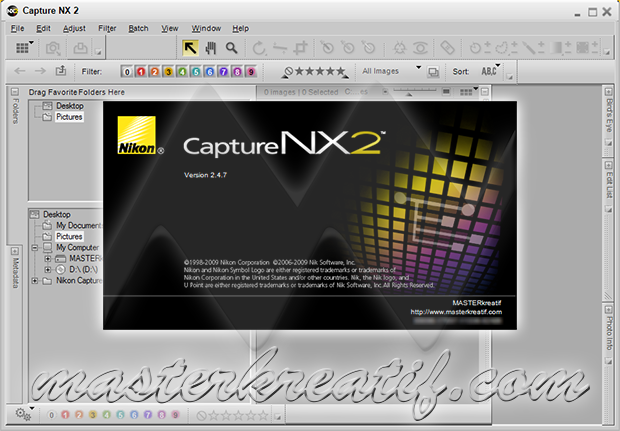
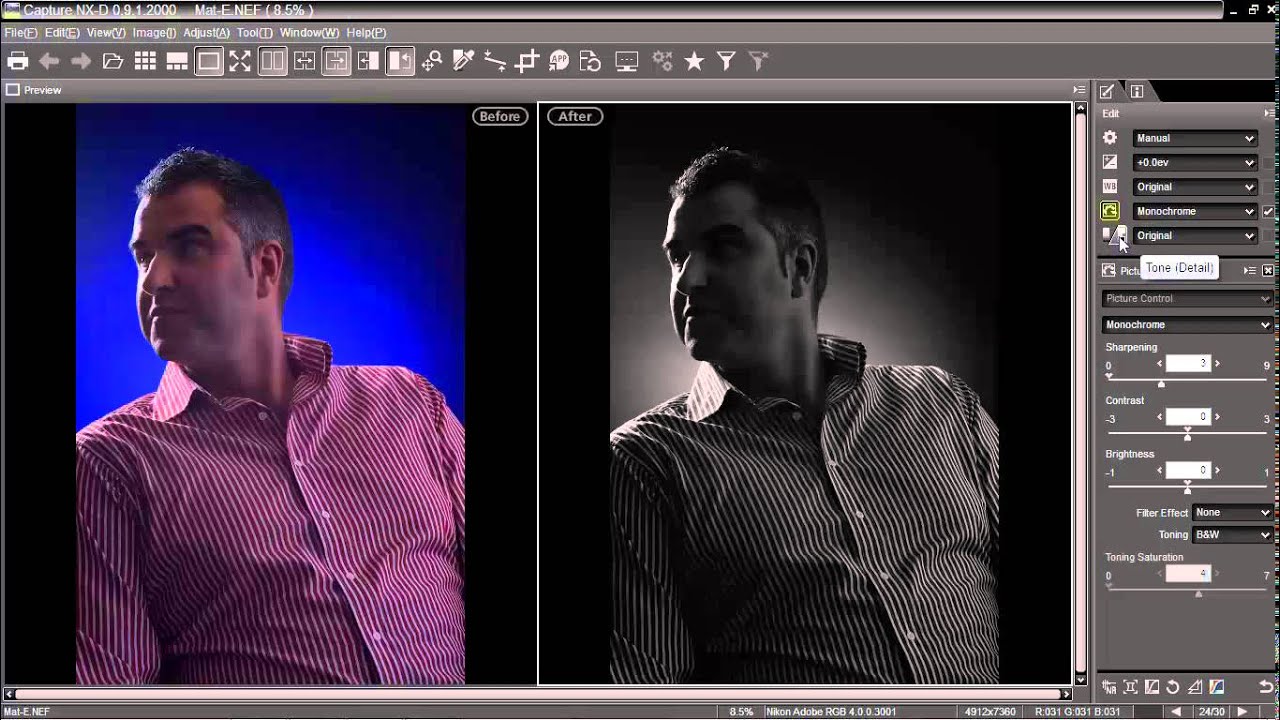 Пожалуйста, повторите попытку через несколько минут.
Пожалуйста, повторите попытку через несколько минут.